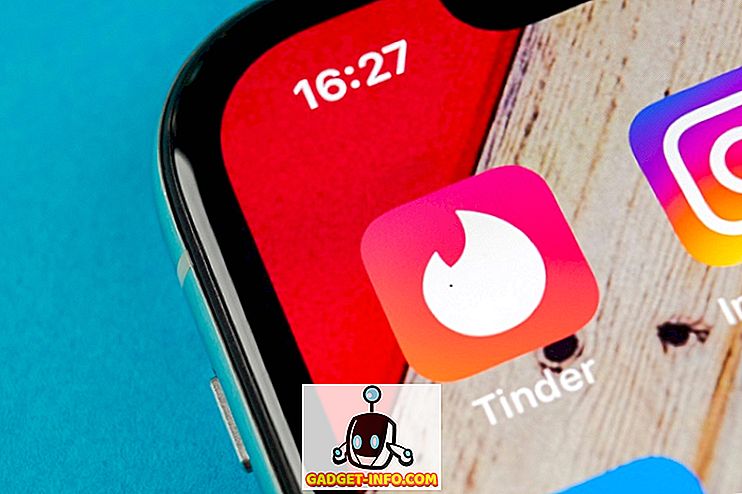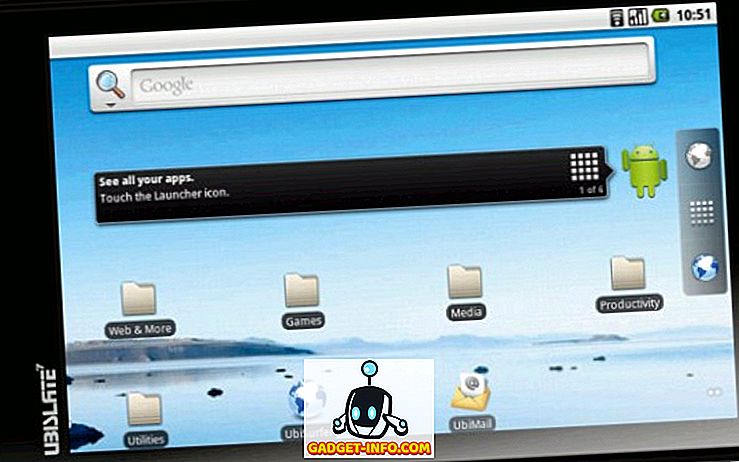Sin dagli albori degli smartphone, la cattura e la condivisione di video è diventata un fenomeno comune, e perché no? Le fotocamere per smartphone stanno migliorando ogni generazione con il meglio di loro, permettendoti persino di registrare video in risoluzione 4K. Tuttavia, c'è un piccolo svantaggio di registrare video, e questo è l'audio che viene allegato ad esso. L'audio catturato con il tuo smartphone è solo cattivo, non ci sono due modi per farlo. Aggiungilo al fatto che a volte potresti catturare un brano audio che non intendevi, e questo può essere davvero imbarazzante. Come regola generale, è meglio rimuovere l'audio originale a meno che non sia realmente necessario. Quindi, se il tuo audio ti impedisce di mostrare i tuoi video al mondo, ecco come rimuovere l'audio dal video su qualsiasi dispositivo .
Rimuovi audio dal file video
Il processo di rimozione dell'audio da qualsiasi file video dipenderà dal dispositivo o dal sistema operativo in uso. Inoltre, è possibile utilizzare più metodi sullo stesso sistema operativo. Per questo articolo, copriremo un metodo ciascuno per i sistemi operativi macOS, iOS, Android e Windows. Ho selezionato i metodi in base alla loro semplicità e al tipo di software richiesto. Quindi, iniziamo, dovremmo?
Rimuovi audio dal file video su macOS
Una cosa che mi piace davvero del sistema operativo Apple è che viene già fornito con un ottimo software di prima parte che ti permette di fare le cose non appena togli il tuo Mac. I più popolari e più utilizzati sono l'app di posta nativa, l'app di Notes, l'intera suite iWork e così via. Allo stesso modo, Apple include anche un software di editing video di base che viene pre-installato con il tuo Mac chiamato iMovie . Sebbene iMovie non possa competere con editor di video ricchi di funzionalità, è sufficiente eseguire alcune modifiche di base come la rimozione dell'audio dal video. Quindi, vediamo come possiamo farlo.
1. Avvia iMovie e importa il tuo video facendo clic sul pulsante di importazione e quindi selezionando il tuo video.

2. Fare clic con il tasto destro (controllo + clic), sul video importato e selezionare l'intera clip.

3. Ora trascina il video nella timeline di modifica (guarda l'immagine).

4. Fai clic con il pulsante destro del mouse sul video della sequenza temporale e seleziona "Rimuovi audio" .

5. Ora sarai in grado di vedere che la sezione audio è separata dal video. Basta fare clic sul file audio per selezionarlo e quindi premere il tasto Canc sulla tastiera per eliminare l'audio.

6. Dopo aver eliminato l'audio, premi Combo + E per esportare il tuo video . A seconda delle dimensioni del tuo video, potrebbe essere necessario del tempo per esportarlo.

7. Hai ancora bisogno di salvare questo video, per farlo, fai clic sul pulsante Condividi presente nell'angolo in alto a destra dell'app. Qui, fai clic sul file e quindi procedi con i passaggi per salvare il tuo video.

Rimuovi audio dal file video su Windows
Come iMovie su macOS, puoi utilizzare qualsiasi software di editing video gratuito per svolgere il tuo lavoro. Tuttavia, per il tutorial di oggi useremo un software che non è solo gratuito, ma è probabile che molti di voi lo abbiano già. Il nome del software è VLC Media Player. Se in qualche modo non lo hai già fatto, fai clic sul link per scaricarlo.
1. Avvia l'app VLC e fai clic sull'opzione "Media" nell'angolo in alto a sinistra. Nel menu a discesa visualizzato, fare clic su "Converti / Salva".

2. Ora, aggiungi il video da cui vuoi rimuovere l'audio facendo clic sul pulsante "Aggiungi ..." e quindi sul pulsante Converti / Salva .

3. Qui, fare clic sul pulsante che è segnato nell'immagine .

4. Ora, seleziona l'opzione "Audio codec" e rimuovi il segno di spunta accanto al sottotitolo "Audio" . Questo rimuoverà l'audio dal video. Ora, fai clic su Salva.

5. In questa pagina, seleziona la destinazione del file e fai clic sul pulsante "Start". Il video verrà convertito e salvato nella posizione specificata.

Rimuovi audio dal file video su Android
Con Android è davvero facile rimuovere l'audio dai video. Ci vorrà solo un paio di passi per farlo, quindi facciamolo.
1. Installa l'app Timbre dal Play Store. Avvia l'app e scorri verso il basso fino alla sezione video e tocca il pulsante "Disattiva audio" . Questo ti porterà automaticamente alla tua app Gallery. Qui tocca il video per selezionarlo.

2. Non appena si tocca il video, l'app lo importerà nell'app. Ora, per disattivare l'audio del video, tocca il pulsante muto contrassegnato nell'immagine . Verrà visualizzata una scheda pop-up che ti informa che l'audio verrà rimosso. Poiché, questo è quello che vogliamo fare, premi Salva.

3. Una volta premuto Salva, l'app ti darà la possibilità di aprire il file, toccare Sì per farlo. Se non vuoi farlo ora, tocca semplicemente No. Puoi trovare il video salvato nella tua app della galleria principale.

Rimuovi audio dal file video su iOS
Rimuovere l'audio dal video su iOS è tanto semplice quanto lo è su Android. Purtroppo, Timbre non è disponibile per iPhone, quindi dovremo utilizzare un'app diversa per ottenere il risultato desiderato.
1. Installa Video Mute da App Store e avvia l'app. Vedrai che l'app precarica già tutti i tuoi contenuti presenti sul telefono.

2. Seleziona il video che desideri disattivare toccandolo. L'app ti mostrerà una piccola anteprima del video. Per iniziare la modifica, premi il pulsante "Seleziona" presente nell'angolo in alto a destra .

3. Nella finestra di modifica, guarda il cursore del volume presente nella parte inferiore dello schermo. Per rimuovere l'audio, spostalo all'estrema sinistra e poi premi il pulsante Esporta nell'angolo in alto a destra.

4. Il video verrà elaborato e quindi avrai l'opzione di salvare il video. Fai clic sul pulsante "Salva video" per salvare il video nella memoria del tuo iPhone .

Rimuovi audio dal file video online
Se non vuoi installare app e fai tanti passaggi solo per rimuovere l'audio dai tuoi video, c'è un modo semplice per farlo. Tuttavia, in questo processo sei limitato a una dimensione del file di 500 MB e avrai bisogno di una connessione Internet. I passaggi sono piuttosto semplici, quindi esaminiamoli rapidamente.
- Visita il sito Web di AudioRemover facendo clic su questo link. Qui, fai clic sul pulsante Sfoglia e seleziona il tuo file video, quindi fai clic su Carica.

2. Una volta caricato il video, il sito rimuoverà automaticamente l'audio e fornirà un collegamento per il download per il video elaborato. Clicca sul link per scaricare il tuo video che ora non contiene alcun audio.

Come puoi vedere, questo è il processo più semplice. Tuttavia, affinché funzioni, è necessaria una connessione Internet stabile. Inoltre, è necessario attendere il caricamento e il download del file video . Ci sono altri servizi online come questo che possono anche portare a termine il lavoro, ma nessuno di loro lo rende così semplice come fa AudioRemover.
Rimuovi l'audio indesiderato dai tuoi video
Il tutorial sopra ti mostra come rimuovere facilmente l'audio dai tuoi video. Tutte le app menzionate in questo tutorial sono gratuite e funzionano in modo efficiente. Inoltre, solo l'app per iPhone ha acquisti in-app, anche solo per rimuovere gli annunci. La versione gratuita non limita nessuna delle sue funzioni. Ho trovato questi metodi per essere il migliore tra tutti quelli che ho testato. Se pensi, conosci un metodo più semplice ed efficiente, faccelo sapere nella sezione commenti qui sotto.